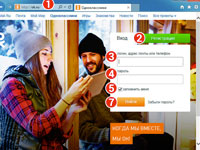Как зарегистрироваться на сервере Cristalix?
Более 5 минут
Нужен
Не нужен

Сristalix (Кристаликс) — открытый игровой веб-ресурс. Предоставляет бесплатно всем желающим возможность поиграть на серверах популярнейшего мультиплеерного проекта Майнкрафт. В том числе, на сервере MiniGames (русскоязычный, поддерживает Annihilation, SkyBlock, Classic и другие режимы геймплея), TechnoPaix One/Two (SkyTech c элементами концепции RPG). Инсталляция и запуск приложений в Сristalix осуществляется через специальный лаунчер.
1. Откройте в браузере — cristalix.ru.
2. На сайте установите русскоязычный интерфейс: кликните по российскому флагу (чтобы быстро и комфортно зарегистрироваться в Кристаликс).

3. Прокрутите главную страничку немного вниз. В блоке для авторизации, под кнопкой «Войти», щёлкните ссылку «Регистрация».

4. В форме «Готовы зарегистрироваться?» введите:
- Имя пользователя
(логин длиной от 3 до 16 символов из цифр и английских букв); - Email
(адрес электронной почты); - Пароль
(комбинация для входа в Кристаликс из 10-32 строчных и прописных букв латиницы и цифр); - Повторите пароль
(в этой строке ещё раз введите составленный символьный ключ).

5. В следующем блоке формы укажите пол, свой логин в Skype (по желанию) и город, в котором проживаете.
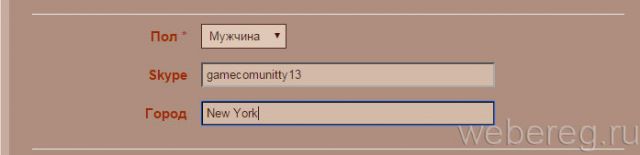
6. Пройдите верификацию: напечатайте ответ на указанный математический пример.

7. В графическом фрейме «Key Captcha», удерживая левую кнопку мыши, перетащите в картинку недостающие пазлы (установите их в правильном порядке, иначе зарегистрироваться не получится).

8. Установите флажки в надстройках:
- «Получать e-mail от администрации… » (не обязательно!);
- «Я прочитал и соглашаюсь… ».
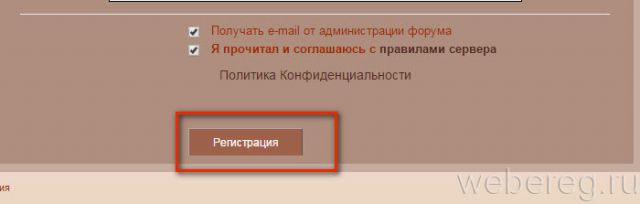
9. Кликните «Регистрация».
1. Клацните по своему логину (находится вверху справа).
2. В открывшейся панели нажмите «Профиль».

3. На новой страничке кликните «Редактировать профиль» (кнопка справа).
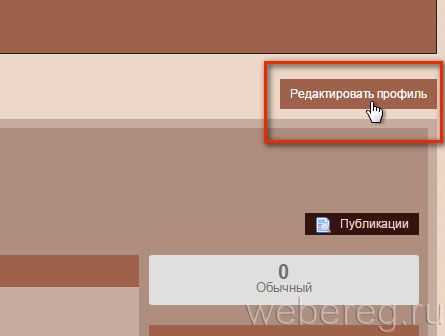
4. В блоке «Основные настройки» вы можете загрузить аватарку, разрешить/запретить комментарии профиля, добавить контактную информацию (ICQ, Jabber). После изменения опций клацните «Сохранить».
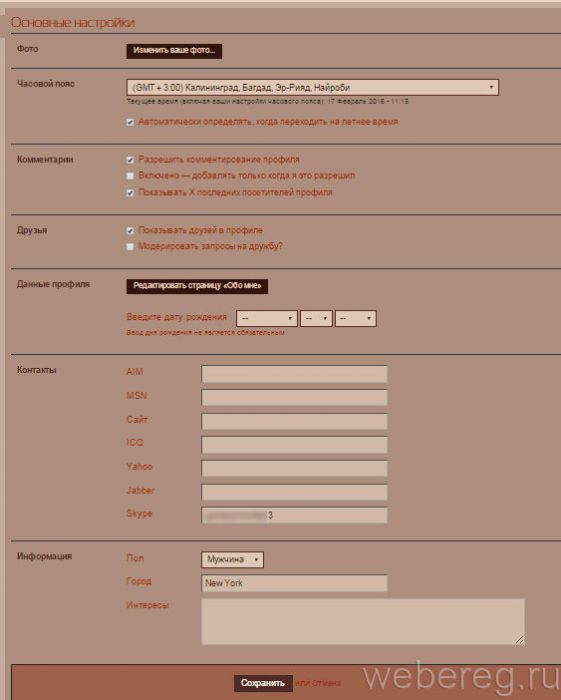
На странице cristalix.ru, в панели «Личный кабинет игрока» укажите свой ник и пароль, а потом нажмите «Войти в кабинет».

1. Нажмите в «шапке» главной страницы ссылку «Начни играть сейчас».
2. Клацните «Скачай клиент игры».

Перед запуском клиента убедитесь в том, что в Windows установлены платформы Java (последней версии!) и .NET Framework 4.5. Без них данное приложение не работает!
3. Выберите дистрибутив: кликните по значку Windows 8 (версия для XP уже не поддерживается). Либо воспользуйтесь автоматической загрузкой клиента: нажмите «Я туплю, выберите за меня… ».

4. Запустите лаунчер от имени админа.
5. Авторизуйтесь: укажите логин или адрес email и пароль. Щёлкните «Вход».

6. Кликните в вертикальном меню интересующую игру. Клацните «Установить».
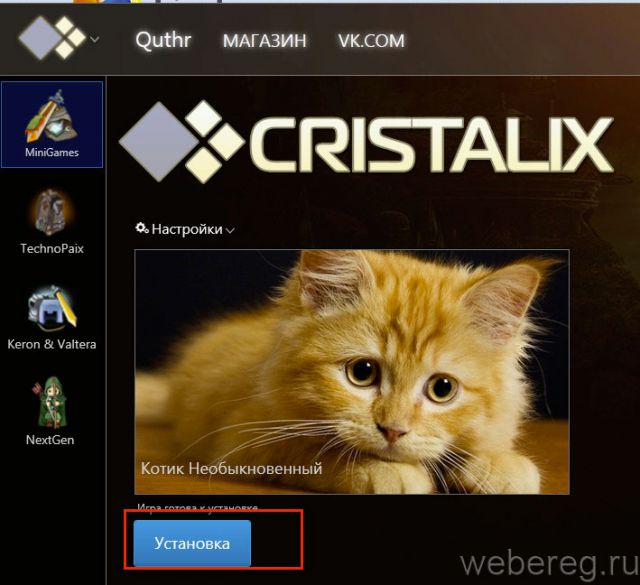
7. В дополнительной панели ознакомьтесь с данными приложения (путь установки, размер). Клацните «Начать установку», чтобы скачать игру.
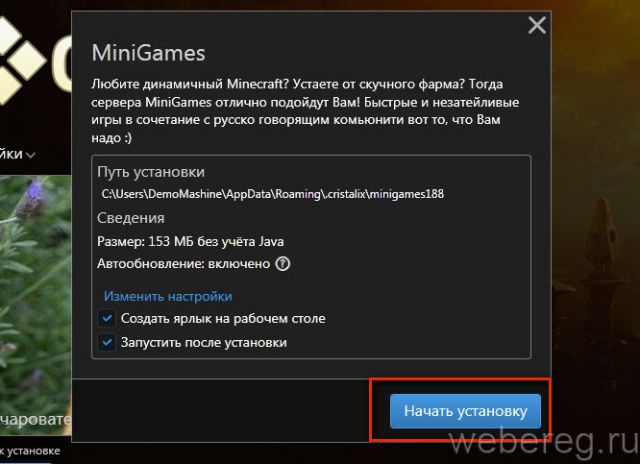
8. По завершении загрузки щёлкните в клиенте кнопку «Играть».
Интересных вам приключений во вселенной Minecraft!
Как зарегистрироваться на официальном сайте Jabber?